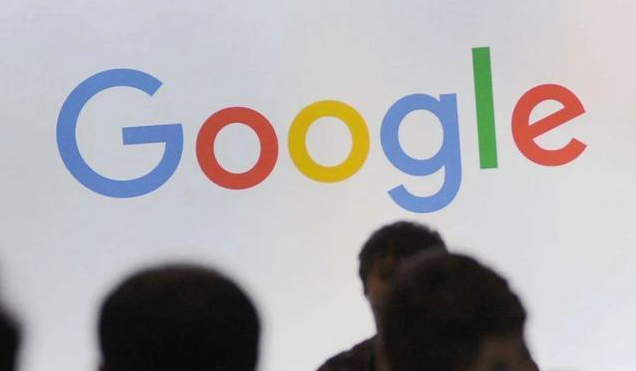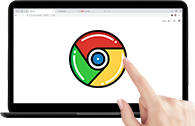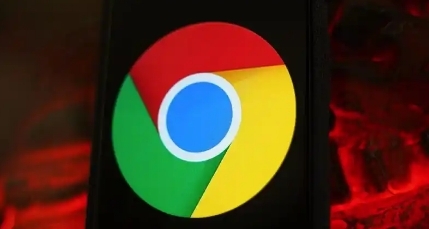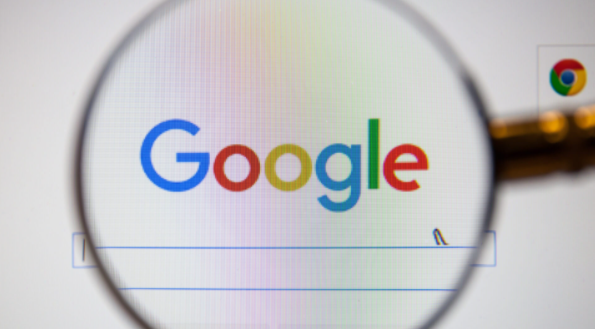详情介绍
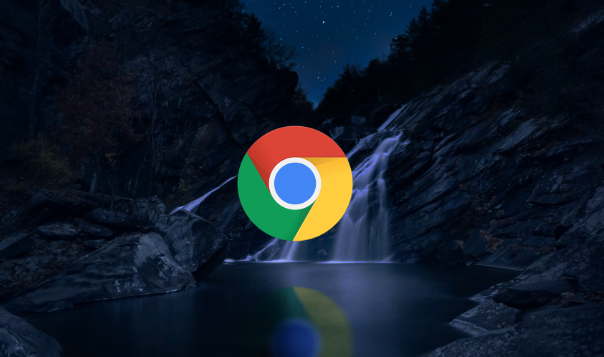
1. 合理管理标签页:右键点击标签页,选择“添加到新组”或“固定标签页组”,将同类网页(如工作文档、研究资料)归类。固定重要标签页可使其始终显示在浏览器左侧,避免误关。建议保持10-15个标签页,暂时不用的网页可放入标签组或添加至书签,定期关闭无用标签页释放资源。
2. 启用硬件加速:进入“设置”->“高级”->“系统”,勾选“使用硬件加速模式”。此功能利用GPU加速渲染,提升画面流畅度,尤其适合视频或图形密集型任务。若画面出现异常,可尝试关闭该功能。
3. 限制后台资源占用:在“设置”->“高级”->“系统”中,开启“当标签页不在前台显示时,限制其资源占用”。此操作可为当前使用的标签页分配更多CPU和内存资源,提升多任务处理效率。
4. 清理缓存与优化存储:定期清除浏览数据(缓存、Cookie等),路径为“设置”->“隐私与安全”->“清除浏览数据”。建议每月执行一次深度清理,避免缓存积累影响性能。同时,将下载文件夹设置为SSD分区(如D:Downloads),相比机械硬盘可提升读写速度。
5. 分屏与快捷操作:拖动标签页至窗口边缘可触发分屏(Windows/Mac均支持),实现两个网页并行浏览。使用快捷键`Ctrl+Tab`(Windows)或`Cmd+Tab`(Mac)快速切换标签页,`Ctrl+W`关闭当前页,`Ctrl+T`新建标签页。
6. 禁用不必要的扩展程序:进入`chrome://extensions/`,禁用或删除不常用插件(如广告拦截、网页美化类工具)。部分挖矿类扩展会持续占用带宽,需彻底删除。可通过任务管理器(按`Shift+Esc`)结束可疑后台进程。
7. 使用任务管理器监控资源:按`Shift+Esc`打开任务管理器,查看各标签页及扩展的CPU、内存占用情况。若发现某个进程资源占用过高,可选中后点击“结束进程”释放资源,但需注意保存重要数据。